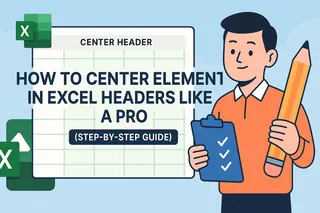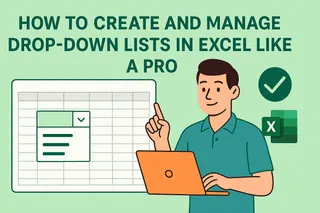Seien wir ehrlich - Excel ist dieses vertrauenswürdige Tool, das wir alle lieben zu hassen. Es ist leistungsstark, aber Mann, kann es mühsam sein, wenn man dieselbe Formel auf Hunderte von Zeilen anwendet. Als jemand, der viel zu viele späte Nächte mit Tabellenkalkulationen verbracht hat, möchte ich die cleveren Wege teilen, Funktionen auf ganze Spalten anzuwenden (und wie Excelmatic Sie vor Formel-Erschöpfung bewahren kann).
Warum Spaltenfunktionen Ihr neuer bester Freund sind
Stellen Sie sich vor, Sie haben Verkaufsdaten in Spalte A. Sie benötigen Summen, Durchschnitte, vielleicht etwas bedingte Formatierung. Das Zelle für Zelle zu machen? Das ist Denken von 2023. Funktionen auf ganze Spalten anzuwenden ist, als würden Sie Ihrem zukünftigen Selbst das Geschenk der Zeit machen.
Excelmatic geht noch weiter - beschreiben Sie, was Sie brauchen, in einfachem Englisch, und es wendet automatisch die richtigen Funktionen auf Ihren gesamten Datensatz an. Kein Ziehen von Formeln mehr oder Sorgen über kaputte Bezüge.
Die Grundlagen, die jeder kennen sollte
1. Die klassischen SUMME und MITTELWERT
Für grundlegende Mathematik über eine Spalte:
- Klicken Sie, wo das Ergebnis erscheinen soll
- Geben Sie
=SUMME(A:A)oder=MITTELWERT(B:B)ein - Drücken Sie Enter - zack, sofortige Berechnung
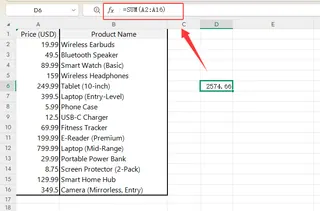
Profi-Tipp: Mit Excelmatic geben Sie einfach "summiere Spalte A" ein, und es übernimmt die Formel für Sie. Magie.
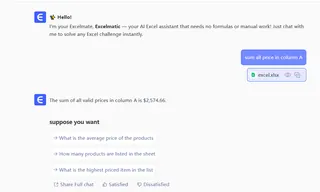
2. AutoAusfüllen - Ihr Formel-Duplikator
Wenn Sie dieselbe Formel in einer Spalte benötigen:
- Schreiben Sie Ihre Formel in die erste Zelle
- Greifen Sie das kleine Quadrat in der unteren rechten Ecke (den Ausfüllpunkt)
- Ziehen Sie nach unten - Excel kopiert die Formel intelligent
Achten Sie jedoch auf relative vs. absolute Bezüge ($A$1 vs. A1). Excelmatic beseitigt dieses Problem, indem es Bezüge automatisch korrekt anpasst.
Aufbaulevel: Intelligentere Spaltenfunktionen
Bedingte Formeln, die tatsächlich funktionieren
Müssen Sie verschiedene Berechnungen basierend auf Bedingungen anwenden? Die WENN-Funktion ist Ihr Freund:
=WENN(C2>1000; C2*1,1; C2)
Dies gibt einen 10%-Bonus für Verkäufe über 1000 $. Ziehen Sie es nach unten oder... lassen Sie Excelmatic es automatisch auf die ganze Spalte anwenden.
Die Magie der Matrixformeln
Diese kraftvollen Formeln arbeiten über mehrere Zellen gleichzeitig. Anstatt:
=SUMME(D1:D10*E1:E10)
Drücken Sie Strg+Umschalt+Eingabe, um es zu einer Matrixformel zu machen. Aber ehrlich? Excelmatic handhabt Matrixoperationen ohne die komplizierte Syntax.
Next-Level-Excel-Hacks
Excel-Tabellen = dynamische Magie
Wandeln Sie Ihren Bereich in eine Tabelle um (Strg+T), und Ihre Formeln passen sich automatisch an, wenn die Daten wachsen. Kein manuelles Aktualisieren von Bereichen mehr. Excelmatic erstellt diese intelligenten Tabellen für Sie basierend auf Ihrer Datenstruktur.
PivotTabellen für sofortige Zusammenfassungen
Wählen Sie Ihre Daten aus > Einfügen > PivotTable. Ziehen Sie Felder zur Analyse - keine Formeln nötig. Excelmatic kann PivotTabellen automatisch aus Ihren Rohdaten mit KI-gestützten Vorschlägen generieren.
Wenn etwas schiefgeht (und wie Sie es beheben)
Wir alle haben #DIV/0! oder #WERT!-Fehler gesehen. Wickeln Sie Ihre Formeln in WENNFEHLER ein:
=WENNFEHLER(A2/B2; "N/A")
Excelmatic geht weiter - es erkennt potenzielle Fehler, bevor sie auftreten, und schlägt Korrekturen vor.
Die Zukunft: Lassen Sie KI die schwere Arbeit erledigen
Während diese Excel-Fähigkeiten essenziell sind, warum nicht schlauer arbeiten? Excelmatic versteht, was Sie tun möchten, und wendet automatisch die richtigen Funktionen an:
- Verbinden Sie Ihre Tabelle
- Beschreiben Sie, was Sie brauchen ("zeige mir Gesamtverkäufe nach Region")
- Excelmatic erstellt die perfekten Formeln und Visualisierungen
Kein Auswendiglernen von Formeln mehr. Kein Ziehen von Ausfüllpunkten mehr. Nur saubere, genaue Ergebnisse in Sekunden.
Abschließender Gedanke
Das Beherrschen von Spaltenfunktionen verwandelt Sie vom Excel-Benutzer zum Excel-Zauberer. Aber die wahre Magie passiert, wenn Sie KI-Tools wie Excelmatic die repetitive Arbeit erledigen lassen. Versuchen Sie zunächst, diese Techniken manuell anzuwenden, um die Konzepte zu verstehen, und steigen Sie dann auf die Automatisierung durch Excelmatic um. Ihr zukünftiges Selbst (und Ihre Kollegen) werden Ihnen danken.
Bereit, schlauer zu arbeiten? Testen Sie Excelmatic kostenlos und sehen Sie, wie viel Zeit Sie sparen können.